Windows 10'da CouchPotato Nasıl Kurulur
Yayınlanan: 2022-05-06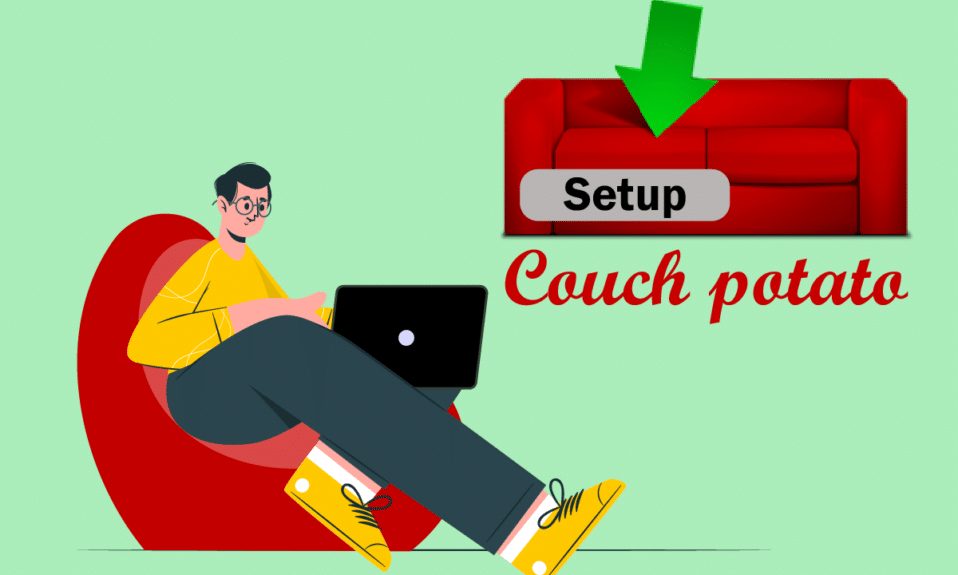
Beğendiğiniz filmler için internette gezinecek ve sonuçlara yönlendirecek bir Kişisel Video Kaydedici uygulamasına sahip olmak ister misiniz? Böyle bir uygulama var mı diye merak ediyorsanız, bundan sonra kafanıza takılan tüm soruların cevabı bu yazımızda olacak. Spesifikasyonlar kapsamında gelen uygulamaya CouchPotato adı verilir ve bu makale CouchPotato öğreticisinin cevabıdır. Makale, CouchPotato'nun nasıl kurulacağı ve Windows 10 işletim sistemi için açıklandığı temel sorunun yanıtına sahiptir. Film indirmek için CouchPotato uygulaması nasıl kullanılır sorusunun cevabı da bu yazıda tartışılıyor. Ek olarak, önceden planlanmış bir şeyler olmasını sevenler için, CouchPotato uzantısını yüklemek için bir bölüm var, böylece filmi hazır olur olmaz indirmiş olabilirsiniz.
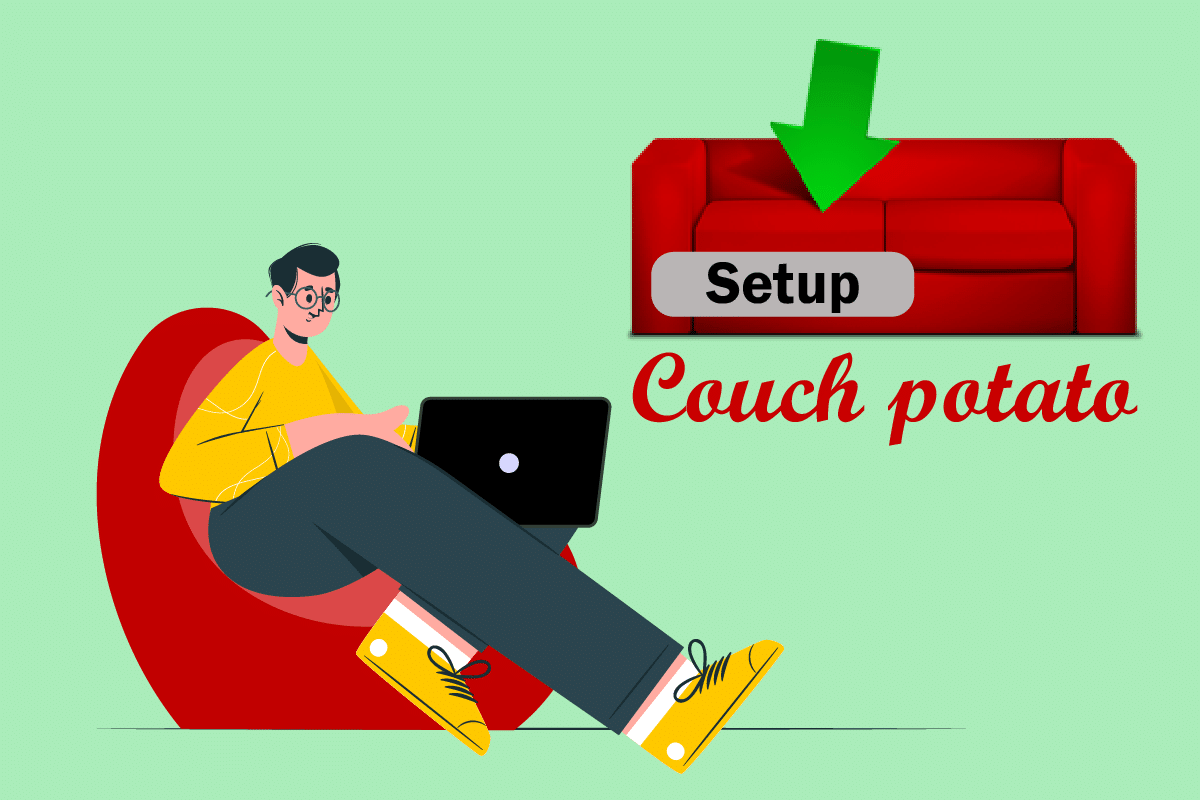
İçindekiler
- Windows 10'da CouchPotato Nasıl Kurulur
- Adım I: CouchPotato Uygulamasını Kurun
- Adım II: Usenet, SABnzbd ve Utorrent Kurulumu
- Adım III: CouchPotato Ayarlarını Yapılandırın
- Adım IV: Filmleri İndirmek için CouchPotato'yu kullanın
- Adım V: CouchPotato Ayarlarını Değiştirin
- Adım VI: CouchPotato Web Uzantısını Kurun
- Profesyonel İpuçları: CouchPotato Önbelleği Nasıl Temizlenir
Windows 10'da CouchPotato Kurulumu
Bu uygulamayı kullanmanın en büyük avantajı, Usenet ve Torrent sitelerinden film aramak için saatler harcamanıza gerek kalmamasıdır. Bu uygulama sizi sonuca göre filmleri kolayca indirebileceğiniz ve değiştirebileceğiniz sayfaya yönlendirecektir.
Adım I: CouchPotato Uygulamasını Kurun
İlk adım olarak, CouchPotato uygulamasını PC'nize yükleme yöntemini bilmeniz gerekir. Bu bölüm, uygulamayı Windows işletim sistemine yükleme yöntemini tartışacaktır.
1. Resmi CouchPotato web sitesini açın ve ana sayfadaki WINDOWS düğmesine tıklayın.
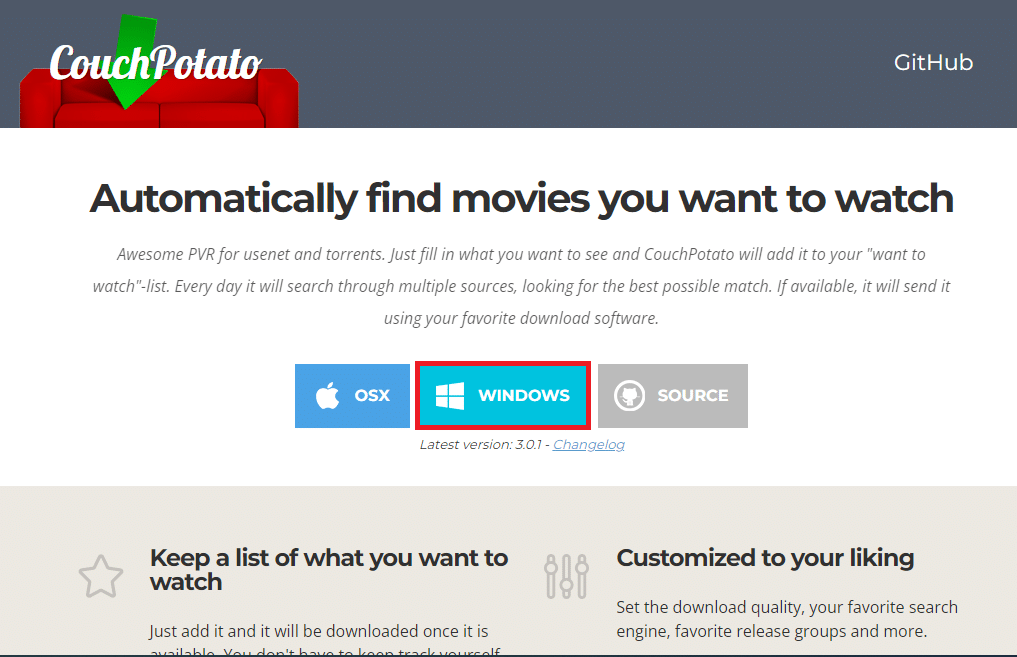
2. Kurulum programını başlatmak için PC'nizde indirilen CouchPotato.exe dosyasına çift tıklayın.
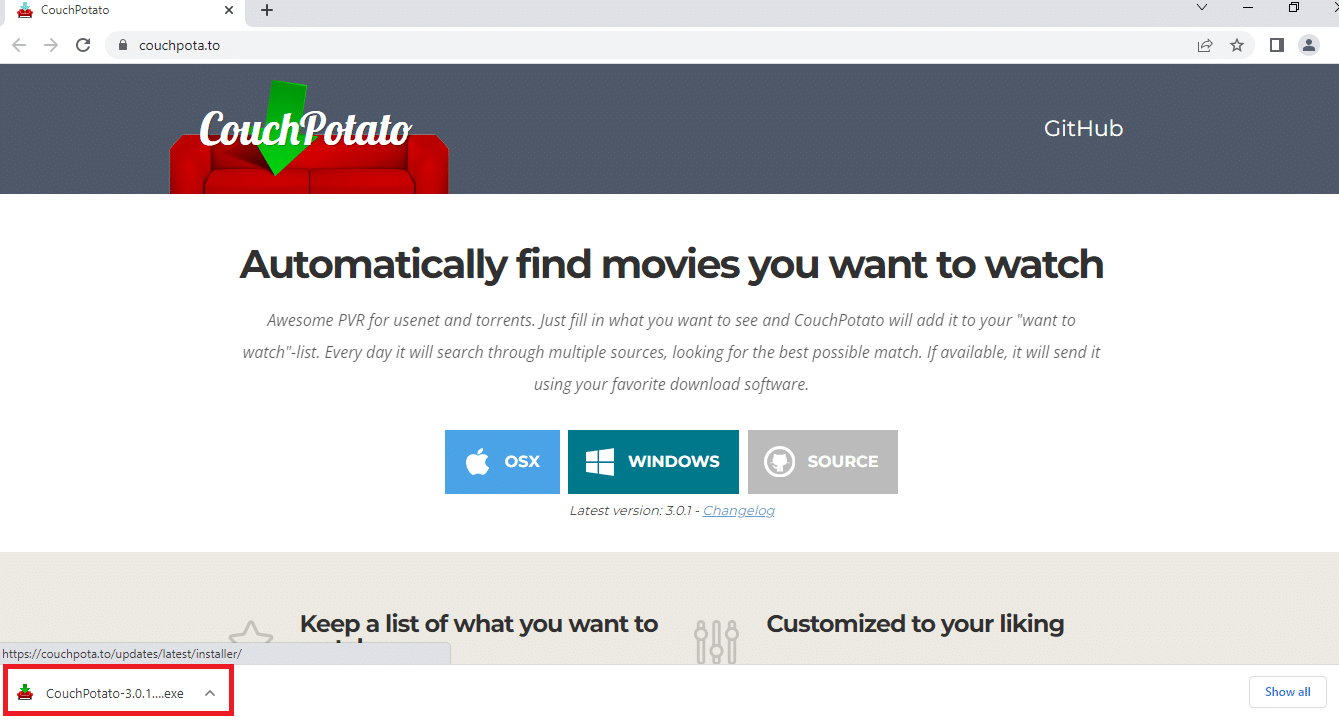
3. Installing CouchPotato! penceresinde kurulumu başlatmak için Next butonuna tıklayın!
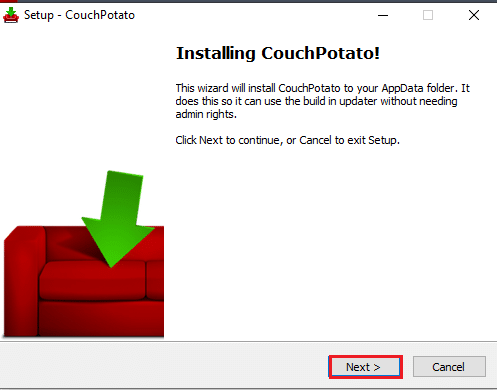
4. Devam etmek için Ek Görevleri Seç penceresinde İleri düğmesine tıklayın.
Not: Bilgisayarınızı başlattıktan sonra CouchPotato uygulamasını kullanmak isterseniz, RunCouchPotato at startup seçeneğini belirleyebilirsiniz.
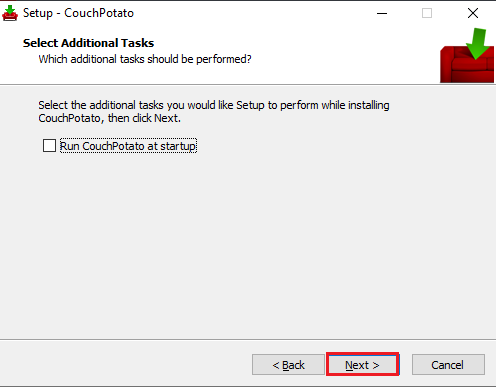
5. CouchPotato kurulum prosedürünü tamamlamak için bir sonraki pencerede Install butonuna tıklayın.
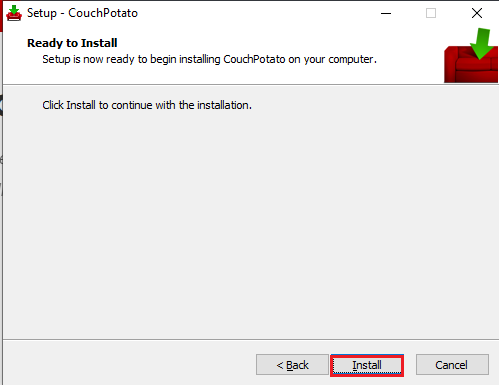
6. CouchPotato uygulamasını PC'nize kurmak için CouchPotato Kurulum Sihirbazındaki Bitir düğmesine tıklayın.
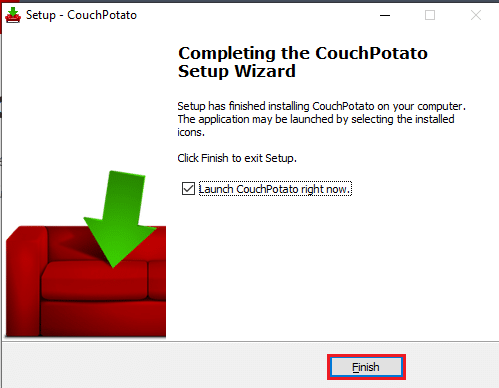
Ayrıca Okuyun: En İyi 15 OpenLoad Film Alternatifi
Adım II: Usenet, SABnzbd ve Utorrent Kurulumu
CouchPotato uygulamasını PC'nize nasıl kurarsınız sorusunun cevabını öğrenmeye çalışmadan önce yapılması gereken birkaç ön adım var. Sizi veritabanında istenen filmin bulunduğu web sitesine yönlendirmek için CouchPotato uygulamasını kullanabilirsiniz. Bu nedenle, CouchPotato uygulamasını kullanarak filmleri indirmek için Usenet ve Torrent sitelerine sahip olmanız gerekecektir. Bu bölüm, her kategorideki en iyi yazılım için yazılımı yükleme yöntemini açıklar.
1. Usenet Servis Sağlayıcı
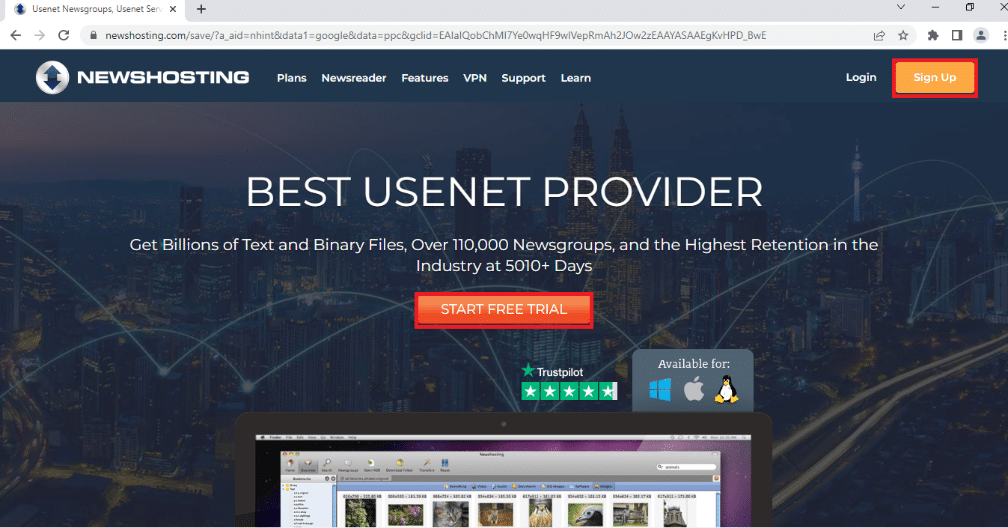
Usenet Servis Sağlayıcı, film indirmek için Usenet yazılımını kullanmanızı sağlayan bir platformdur. Usenet hizmetini film indirmek için kullanmak için Newshosting gibi güvenilir bir Usenet Hizmet Sağlayıcısına abone olmanız gerekir. Herhangi bir ekstra yazılıma sahip olma ihtiyacını ortadan kaldıran yerleşik, tam özellikli bir haber okuyucuya sahiptir. Hizmeti kullanırken IP adresinizi maskelemek için 256 bit SSL şifrelemesi sunar. Yüksek gizliliğe ek olarak, hizmet, çok sayıda içerik ve özellik bulabileceğiniz en uzun dosya saklama özelliğiyle bilinir. Bu hizmeti 7 gün boyunca deneyebilir ve ardından aboneliği satın almaya karar verebilirsiniz.
2. SABnzbd
SABnzbd, istenen filmleri indirmenize izin veren bir Usenet hizmetidir. Yazılımı bilgisayarınıza yüklemeniz ve bu hizmette bulunan filmleri indirmeniz gerekir. Yazılım ücretsiz olarak indirilebilir ve kurulum işlemi basittir.
1. SABnzbd yazılımını SABnzbd resmi web sitesinden yükleyebilir ve Windows için SABnzbd butonuna tıklayarak bilgisayarınıza kurabilirsiniz.
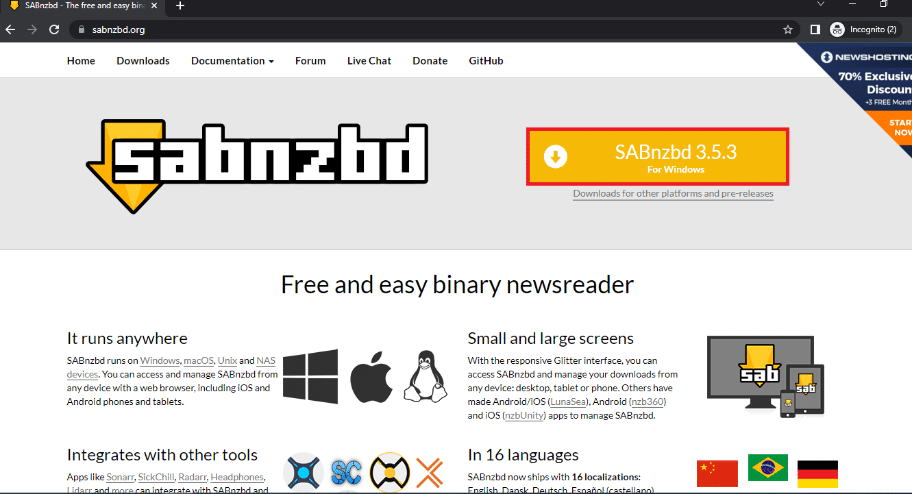
2. Arayüz dilini seçin, SABnzbd Hızlı Başlangıç Sihirbazı penceresinde oturum açmak için Usenet sunucu kimlik bilgilerinizi girin ve İleri düğmesine tıklayın.
3. Filmleri indirmek için konumu değiştirin ve işlemi tamamlamak için SABnzbd'ye Git'e tıklayın.
4. SABnzbd uygulamasını, arama çubuğunda arayarak ve tarayıcı penceresine giderek Başlat menüsünden başlatın.
5. Ekranın sağ üst köşesindeki dişli simgesiyle gösterilen Yapılandırma düğmesine tıklayın.
6. Üst çubuktaki Genel sekmesine tıklayın ve Güvenlik bölümünde Ctrl+C tuşlarını kullanarak API Anahtarını kopyalayın.
7. Arama çubuğunda uygulamayı arayarak Başlat menüsündeki arama çubuğunu kullanarak Not Defteri uygulamasını başlatın.
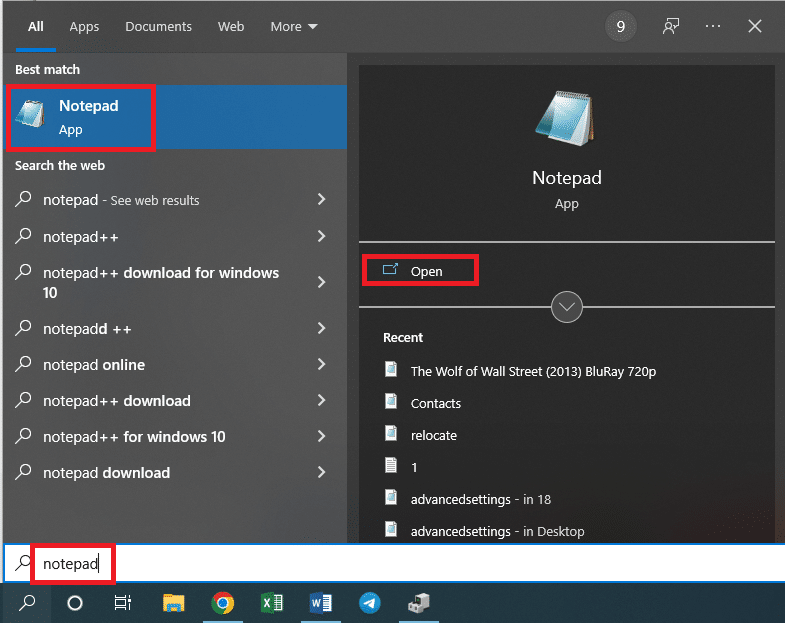
8. Ctrl+ V tuşlarına aynı anda basarak API Anahtarını metin belgesine yapıştırın.
3. uTorrent
Film indirmek için en ünlü ve güvenilir torrent sitelerinden biri uTorrent sitesidir. Bu hizmette bulunan filmleri indirmek üzere hizmeti kullanmak için yazılım sürümünü indirmeniz gerekir.
1. uTorrent resmi web sitesini açın ve uygulamayı indirmek için ÜCRETSİZ İNDİR düğmesine tıklayın, ardından ekrandaki talimatları izleyerek yükleyin.
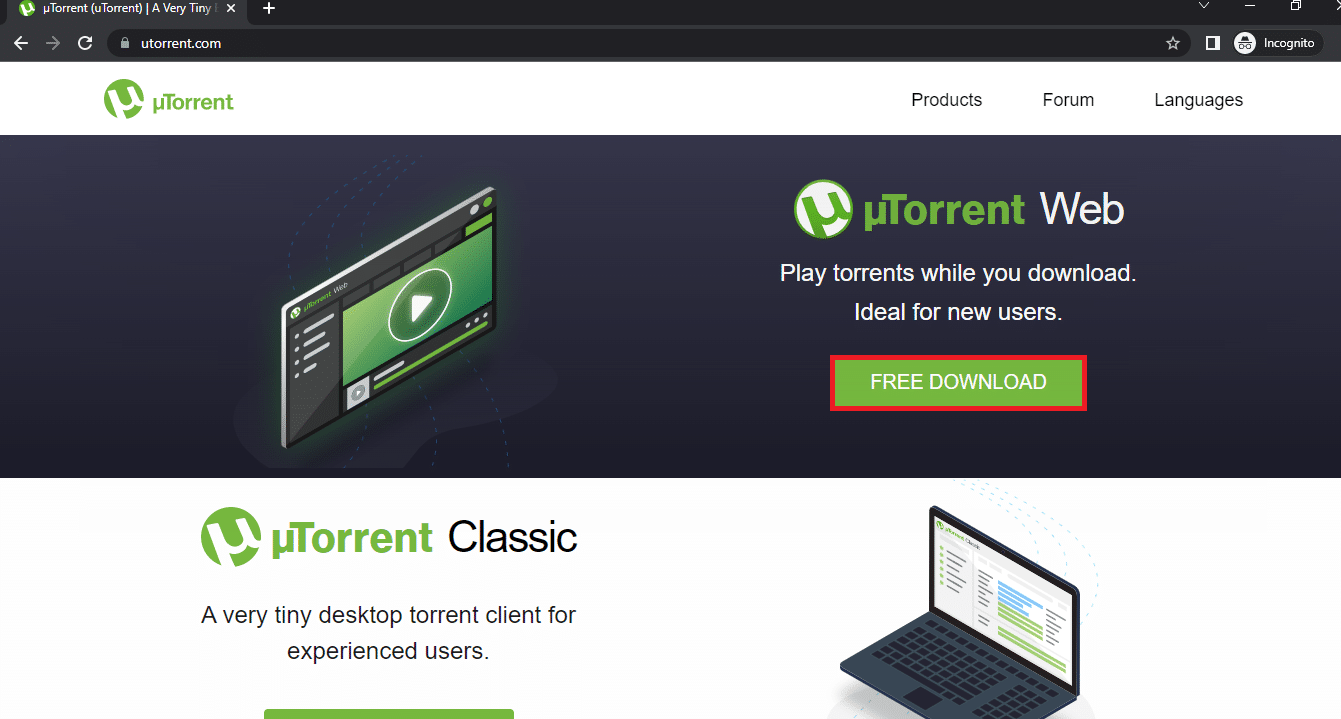
2. Tercihler penceresini açmak için pencerenin sağ üst köşesindeki dişli düğmesine tıklayın.
3. Pencerenin sol bölmesindeki Gelişmiş sekmesinin yanındaki + düğmesine tıklayın, Web Kullanıcı Arayüzü'ne tıklayın ve Web Kullanıcı Arayüzü'nü Etkinleştir seçeneğini seçin.
4. Kimlik doğrulama bölümünde yazılım için bir Kullanıcı Adı ve Parola belirleyin. Bağlantı bölümünde, Alternatif dinleme bağlantı noktası kutusunu işaretleyin ve yandaki kutuya bağlantı noktası numarasını 8080 olarak girin.
5. Ayarları uTorrent yazılımında uygulamak için Apply ( Uygula ) ve ardından OK (Tamam) düğmelerine tıklayın.
Ayrıca Okuyun: En İyi 10 Torrent Web Sitesi
Adım III: CouchPotato Ayarlarını Yapılandırın
Bu bölüm, CouchPotato'nun nasıl kurulacağı sorusunun nihai sonucudur. Uygulamadaki bölümler aşağıda listelenmiştir.
1. Arama çubuğunda CouchPotato'yu arayın ve PC'nizde CouchPotato uygulamasını başlatmak için uygulama sonucuna tıklayın.
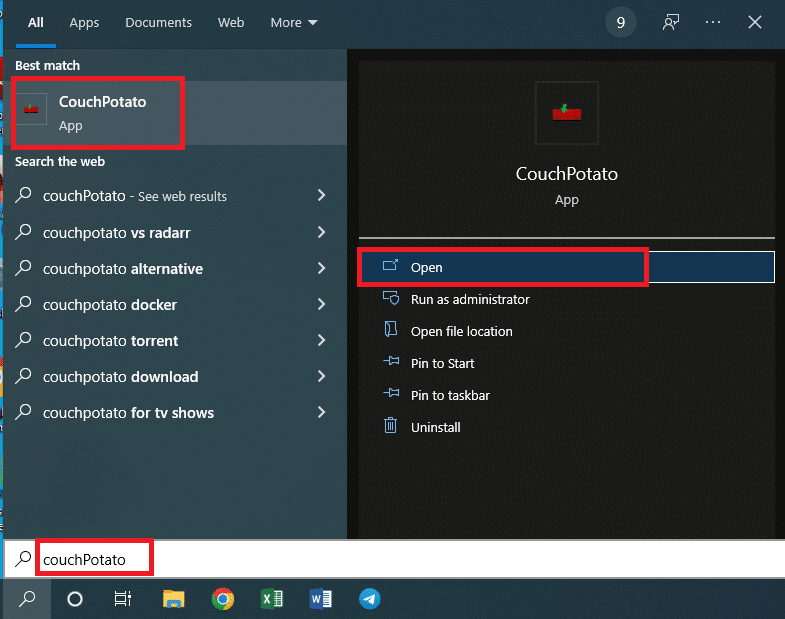
2. CouchPotato uygulaması, varsayılan web tarayıcınızda http://localhost: 5050 IP adresiyle açılacaktır.
Bu bölüm, CouchPotato uygulamasını kullanmak için kullanıcı kimlik bilgilerini ayarlamanıza izin verecektir.
3. Temel Bilgiler bölümünde, alanlara CouchPotato uygulamanız için kimlik bilgileri olarak bir Kullanıcı Adı ve Parola girmeniz gerekir.
Not 1: Tarayıcınızı başlatırken başlatmak istiyorsanız, Başlattığımda tarayıcıyı başlat ayarını etkinleştirin.
Not 2: Yazılımı kullanmak için koyu bir tema kullanmayı tercih ederseniz , Hassas cilde sahip kişiler için ayarının yanındaki kutuyu seçin.
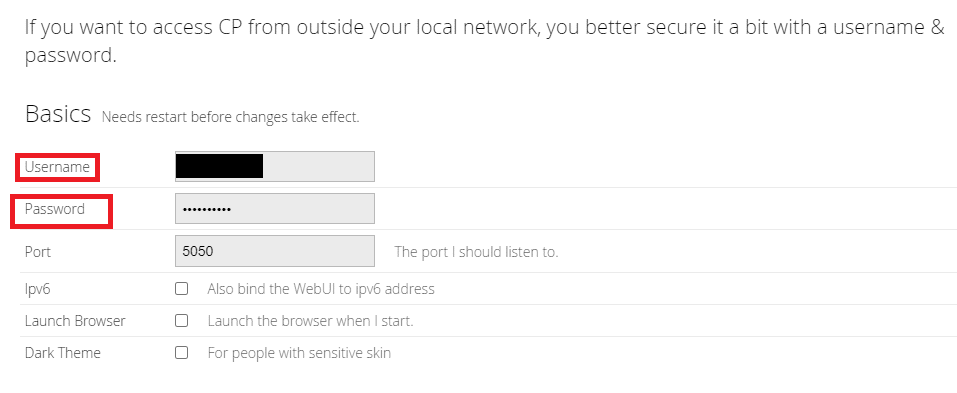
Bu bölüm, filmleri CouchPotato uygulamasından indirmek için belirli indirme uygulamalarını seçmenize izin verecektir. Kurulum işleminden önce indirilen uygulamalar yani SABnzbd ve uTorrent bu bölümde seçilmelidir.
4. Kara delik seçeneğini Açık konuma getirin ve dosyaların kaydedileceği hedef dizini sağlamak için Dizin sekmesinin yanındaki alana tıklayın.
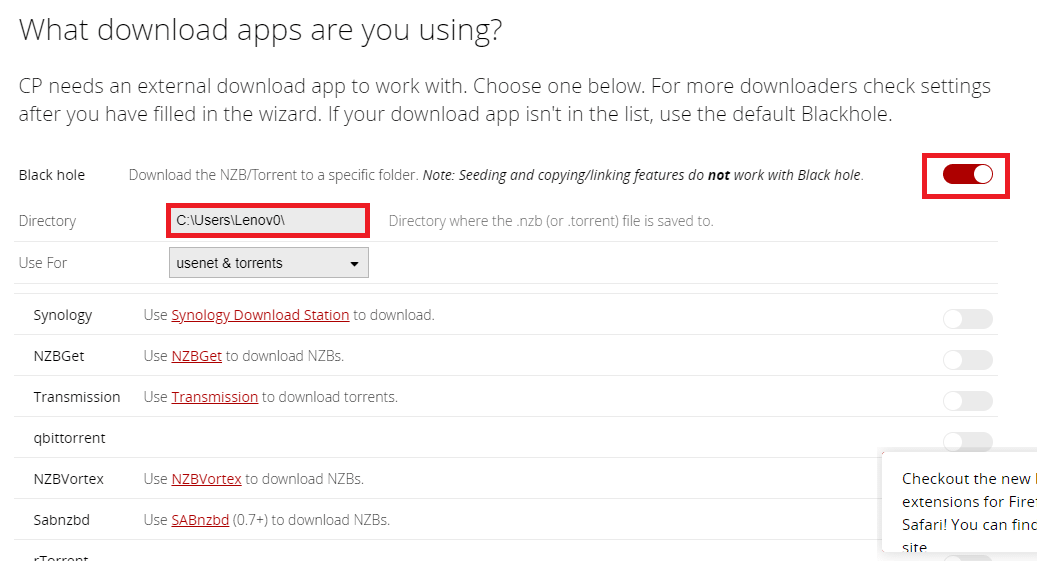
5. İndirilen filmleri kaydetmek için hedef klasörü seçin ve Kaydet düğmesine tıklayın.
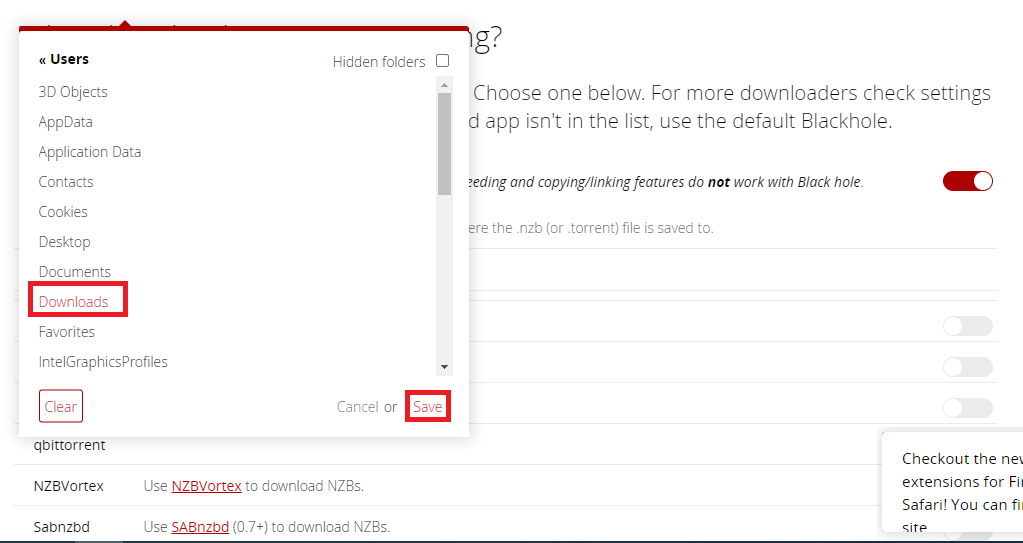
6. Use For satırında, filmleri hem Usenet hem de torrent sitelerinden indirmek için açılır menüden usenet & torrents olarak tercih edilen seçeneği seçin.
Not: Yalnızca Usenet veya Torrent sitesine güvenmek istiyorsanız, açılır menüden ilgili seçeneği usenet veya Torrent olarak seçebilirsiniz.

7. Bu bölümdeki Usenet ve Torrent siteleri listesinden SABnzbd için açma /kapama düğmesini açın.
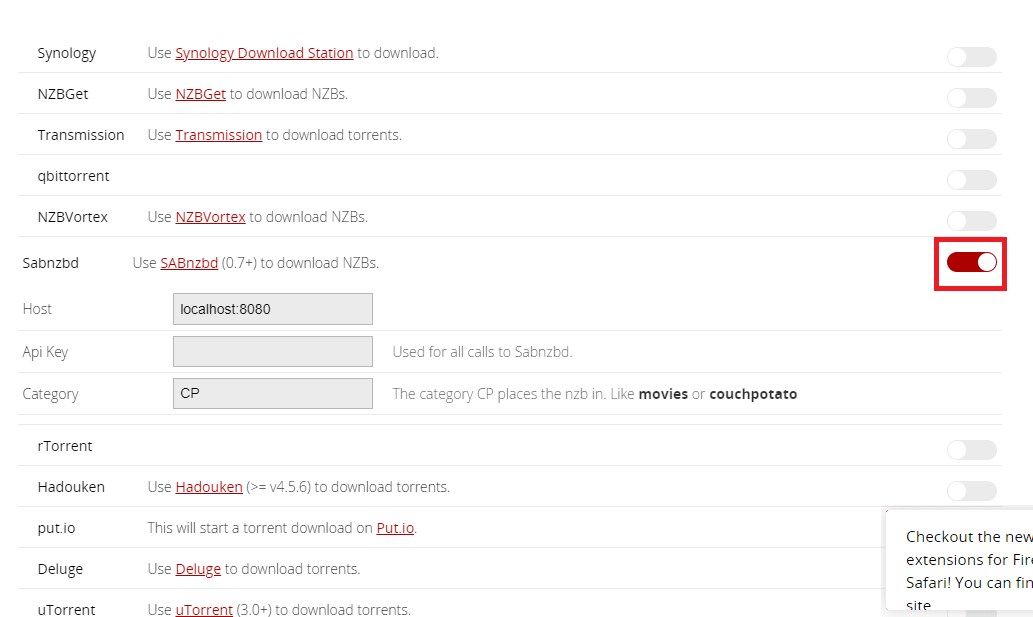
8. SABnzbd'yi kurarken oluşturduğunuz Notepad dosyasından aynı anda Ctrl+ C tuşlarına basarak API Key'i seçip kopyalayın.
9. Kopyalanan API Anahtarını Ctrl+ V tuşlarını kullanarak Api Anahtarı alanına yapıştırın ve SABnzbd bölümünde Kategori alanına CP girin.
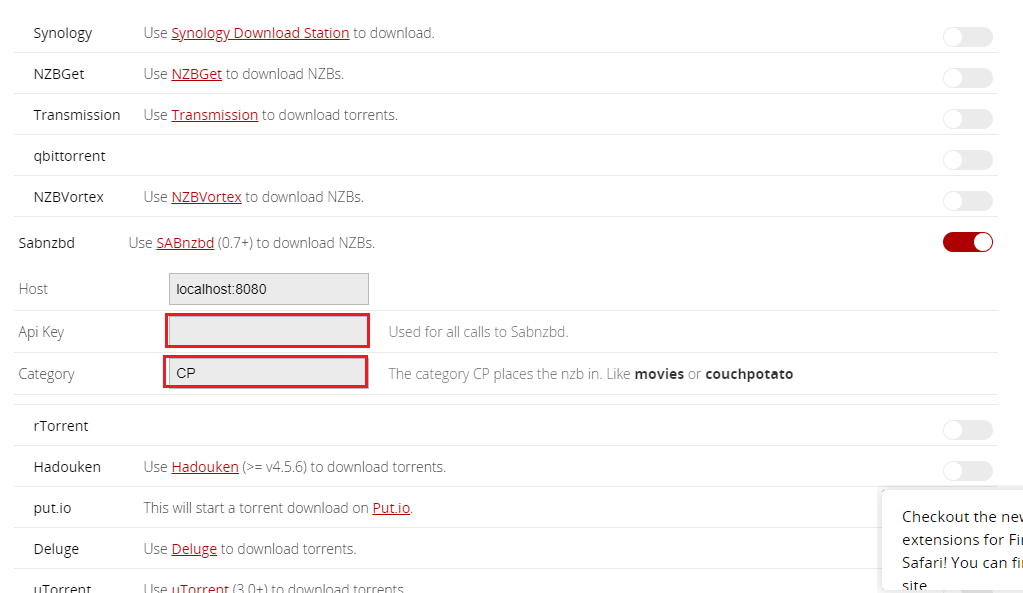
10. Bu bölümdeki Usenet ve Torrent siteleri listesinden uTorrent için açma/kapama düğmesini açın .

11. uTorrent bölümünün alanlarına Kullanıcı Adı ve Parola girin ve etiket alanına CP yazın.

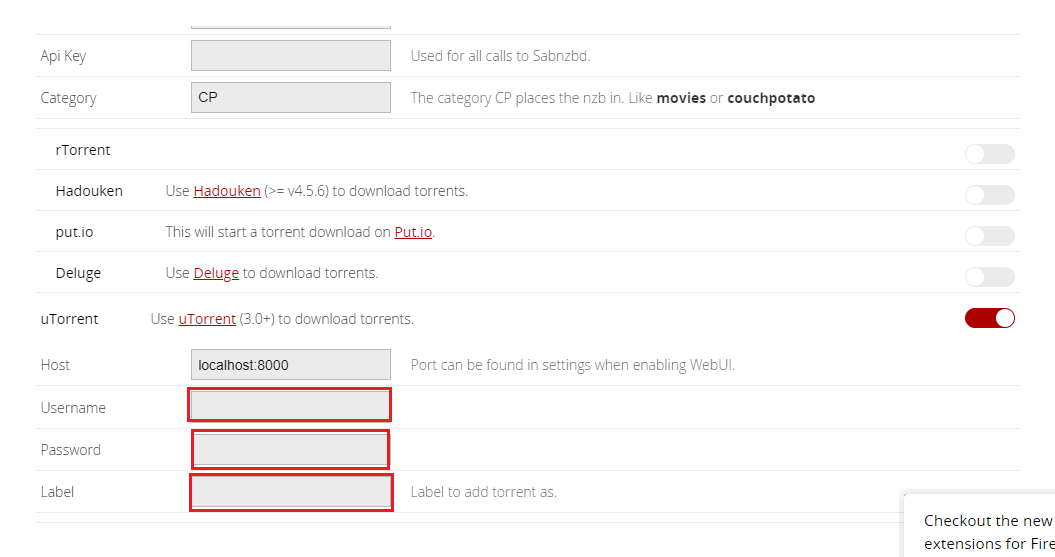
Bir önceki bölümde seçmiş olduğunuz indirme uygulamalarına ek olarak, kayıt olduğunuz Usenet ve Torrent sitelerini seçmek için bu bölümü kullanabilirsiniz.
12. Bu bölümdeki listede NZBClub ve Binsearch seçeneklerini açın .
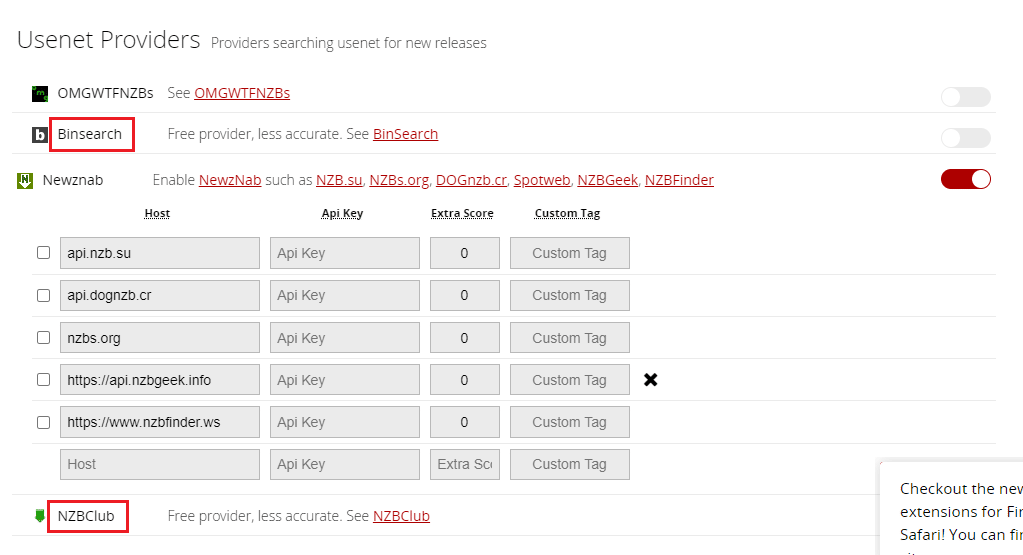
13. Torrent Sağlayıcıları ve Usenet Sağlayıcıları bölümlerinde tek tek kaydettiğiniz sitelere karşı anahtarı Açık konuma getirin.
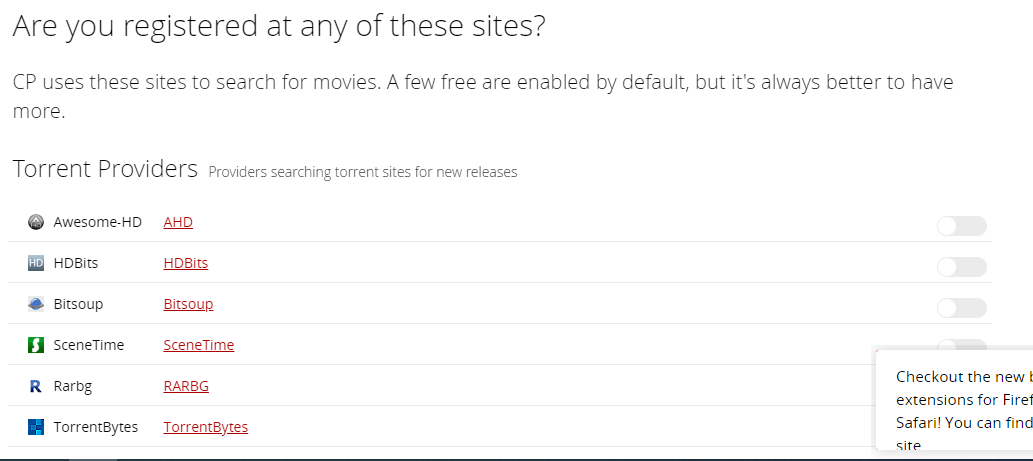
14. Devam etmek için her bir sağlayıcı için gerekli kimlik bilgilerini doldurun.
Not: Listede bulunmayan Host ile sağlayıcınız varsa, mevcut bölümlerdeki Özel satır alanına ekleyebilirsiniz.
İndirilen filmlerin özelliklerini değiştirmek isterseniz burada anlatılan bölümü kullanabilirsiniz. Bu nedenle, indirme uygulamalarından herhangi birini kullanarak bir film indirdikten sonra, bu, indirilen dosyanın adını ve konumunu değiştirmenize olanak tanır.
15. İndirilen filmi yeniden adlandırmak ve farklı bir konuma değiştirmek istiyorsanız, bölümünde İndirilen filmleri yeniden adlandır ayarını açmanız gerekir .
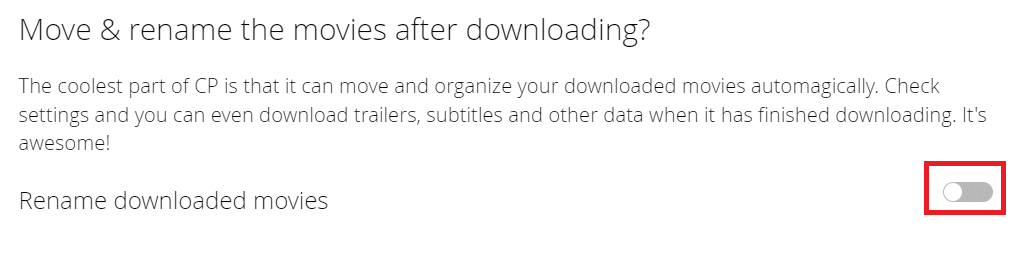
Bu bölüm, kurulum işlemini tamamlamak için son bir adımı, yani doğrulamayı açıklayacaktır.
16. Tüm kurulumu tamamlamak için , harikalığı başlatmaya hazırım düğmesine tıklayın!
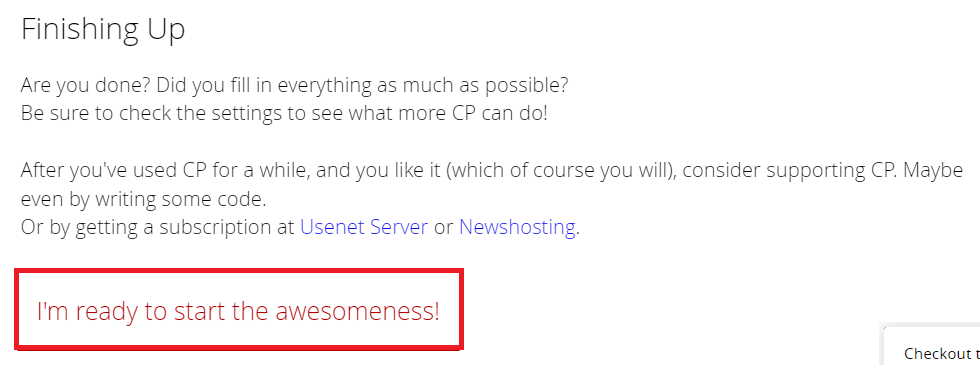
Ayrıca Okuyun: Netflix'te Pratik Olmayan Jokerler Nasıl İzlenir
Adım IV: Filmleri İndirmek için CouchPotato'yu kullanın
Artık gerekli uygulamaları kurduğunuza göre, bir sonraki adım, uygulamaları film indirmek için kullanma yöntemini bilmektir. Bu bölüm, indirme uygulamalarını ve diğer siteleri kullanarak filmleri indirmek için CouchPotato uygulamasını kullanma yöntemini açıklayacaktır.
1. Arama çubuğunda arayarak ve varsayılan web tarayıcınızda başlatarak CouchPotato uygulamasını başlatın.
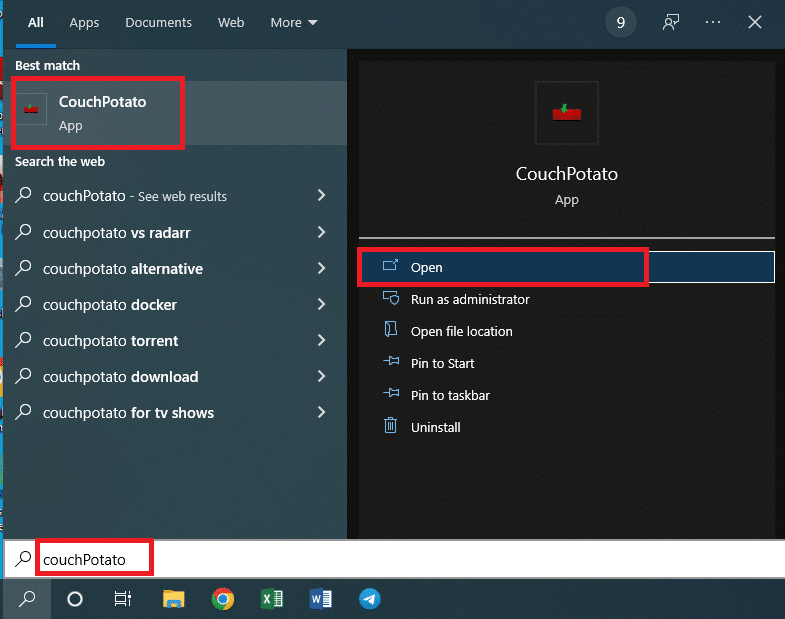
2. Alanlara Kullanıcı Adı ve Parola girmeniz istenecektir. CouchPotato uygulamasında oturum açmak için Oturum Aç düğmesine tıklayın.
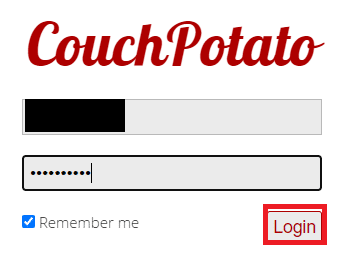
3. Ana sayfanın sol bölmesindeki Ana Sayfa sekmesine tıklayın, Ara'da filmi arayın ve filmin adını yazarak yeni bir medya çubuğu ekleyin ve aramak için Enter tuşuna basın.
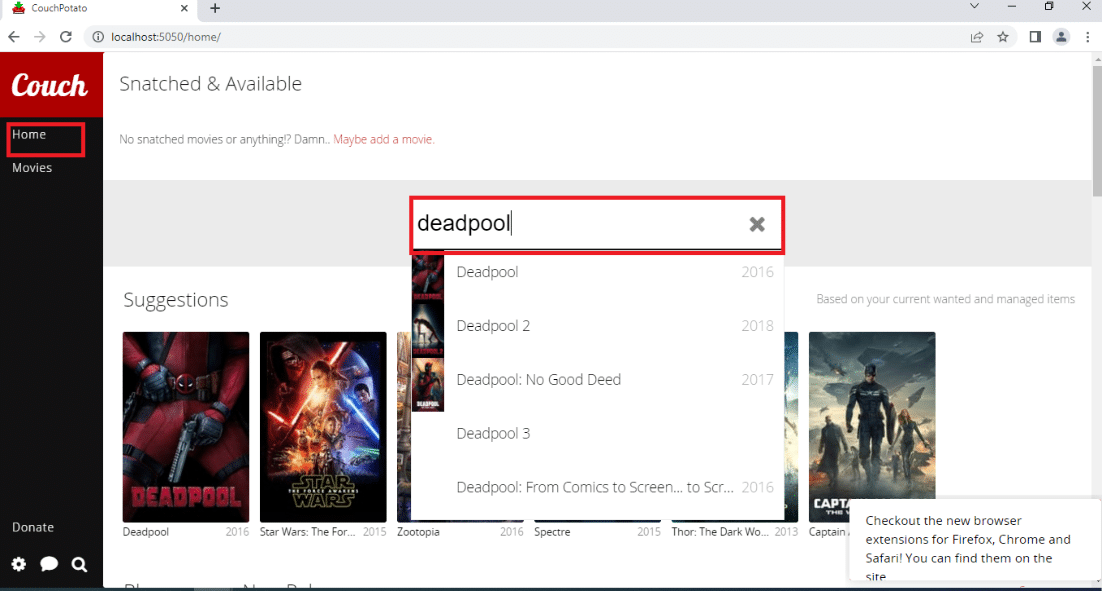
4. İmlecinizi indirmek istediğiniz film başlığına getirin ve film başlık çubuğunun yanındaki açılır menüden indirme kalitesini seçin. Filmi Arananlar listenize eklemek için aynı satırdaki Ekle düğmesine tıklayın.
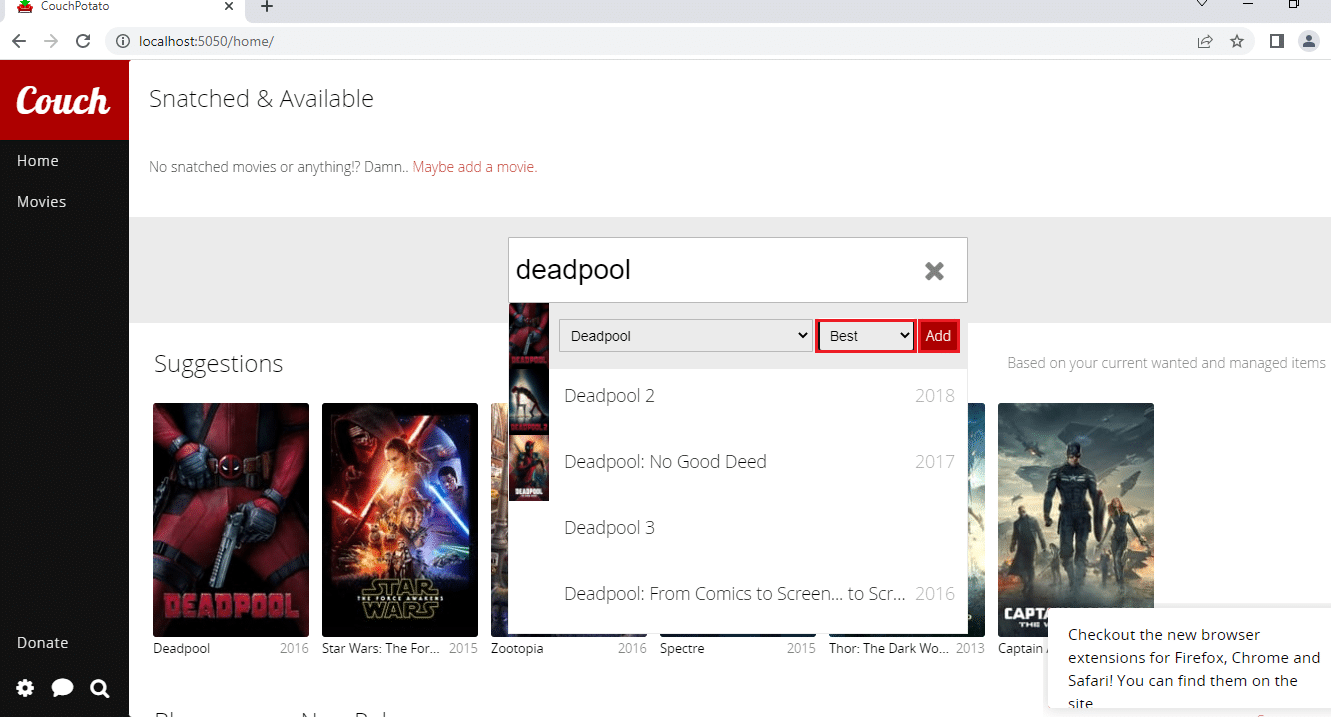
5. Ana sayfanın sol bölmesindeki Filmler sekmesine tıklayın ve Arananlar Listenize eklediğiniz filmleri bulabilirsiniz.
Not 1: Bir filmin ayarlarını değiştirmek için Film kutucuğuna tıklayın ve kalite açılır menüsüne tıklayarak filmin kalitesini değiştirebilirsiniz.
Not 2: Seçilen filmin IMDb derecesini görmek için açılan sayfada IMDB butonuna tıklayınız.
Not 3: Filmi Arananlar listenizden silmek isterseniz bilgi sayfasındaki Sil düğmesine tıklayın. Onay amacıyla tekrar Sil düğmesine tıklamanız gerekecektir.
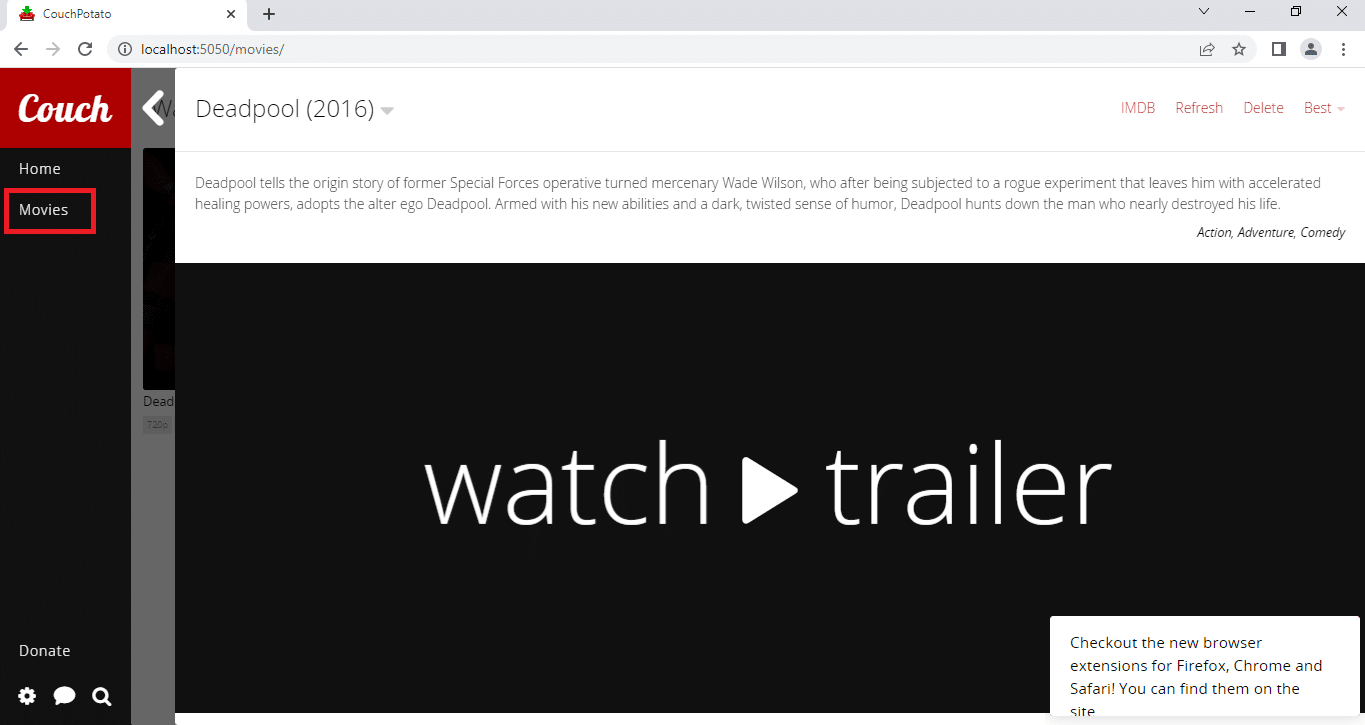
6. Arananlar listenizdeki filmleri, platformda hazır olur olmaz indirme uygulamalarını kullanarak indirebilirsiniz.
Adım V: CouchPotato Ayarlarını Değiştirin
CouchPotato uygulamanızın ayarlarını değiştirmek isterseniz, ayarları değiştirmek için aşağıda açıklanan yöntemi kullanabilirsiniz. Bu bölüm, daha sonra CouchPotato uygulamasındaki ayarları değiştirme yöntemini listeleyecektir.
Yöntem 1: CouchPotato Uygulamasını Güncelleyin
CouchPotato uygulamasını PC'nizde güncellemek için bu bölümde verilen adımları takip ediniz.
1. Arama çubuğunda CouchPotato'yu arayın ve PC'nizde CouchPotato uygulamasını başlatmak için uygulama sonucuna tıklayın.
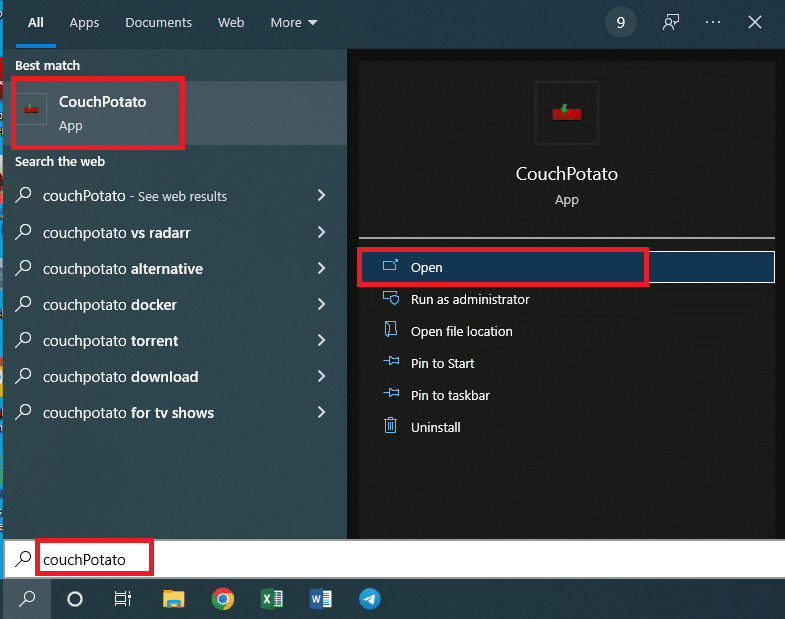
2. CouchPotato ana sayfasının sol alt köşesindeki dişli simgesine tıklayın ve mevcut menüden Güncellemeleri Kontrol Et seçeneğini seçin.
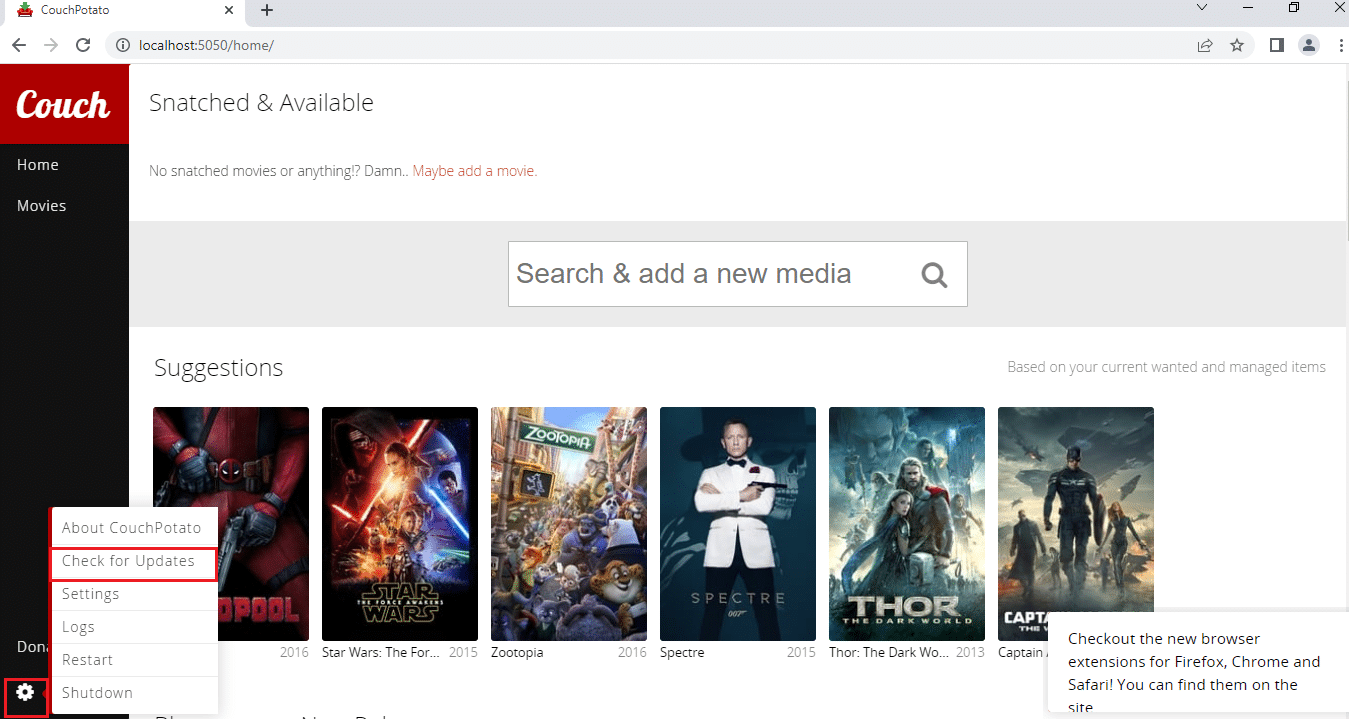
3. Uygulama için bir güncelleme varsa , En Son Güncellemeye Güncelleme bildirim mesajıyla bilgilendirileceksiniz.
Ayrıca Okuyun: Family Guy Nerede İzlenir
Yöntem 2: Ayarları Değiştir
Kurulum işlemi sırasında yaptığınız ayarları değiştirmek isterseniz, aşağıda verilen yöntemi kullanabilirsiniz.
1. Arama çubuğunda CouchPotato'yu arayın ve PC'nizde CouchPotato uygulamasını başlatmak için uygulama sonucuna tıklayın.
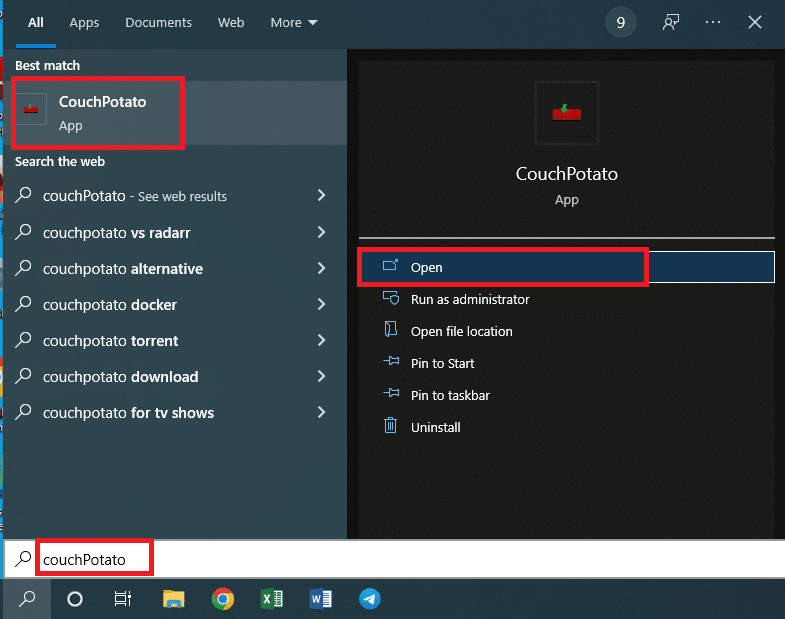
2. CouchPotato ana sayfasının sol alt köşesindeki dişli simgesine tıklayın ve mevcut menüden Ayarlar seçeneğini seçin.
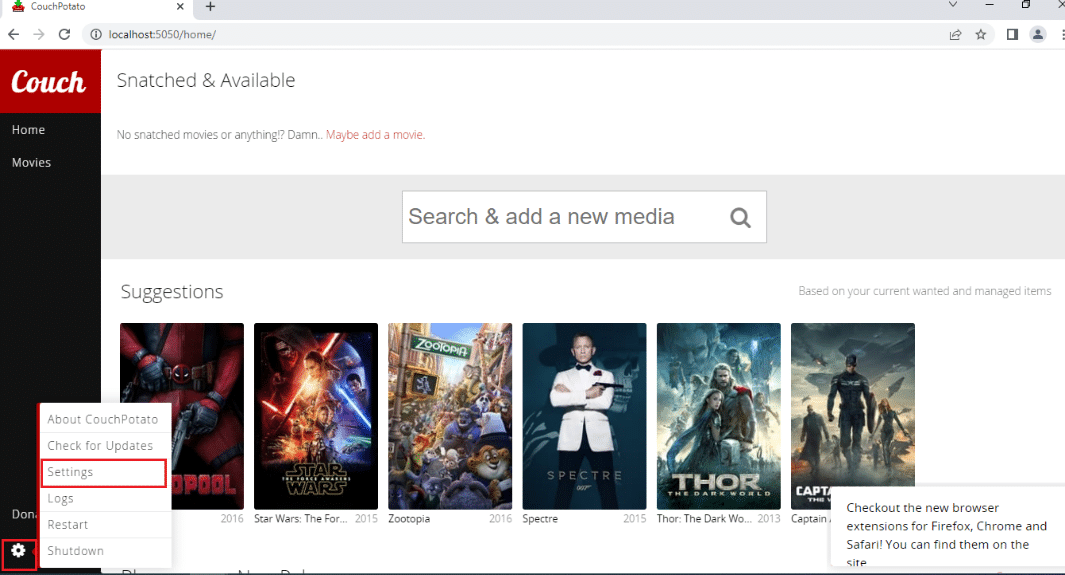
3. Bu makalenin CouchPotato kurulumu bölümünde tartışılan tüm bölümler için CouchPotato uygulamanızın ayarlarını değiştirebilirsiniz. Tıkla;
- Temeller bölümünü değiştirmek için Genel sekmesi,
- İndirme hizmetlerini değiştirmek için Arama sekmesi,
- uTorrent gibi indirme uygulamalarını değiştirmek için indiriciler ve,
- İndirilen film dosyasını yeniden adlandırmak ve taşımak için ayarı değiştirmek için Yeniden Adlandır.
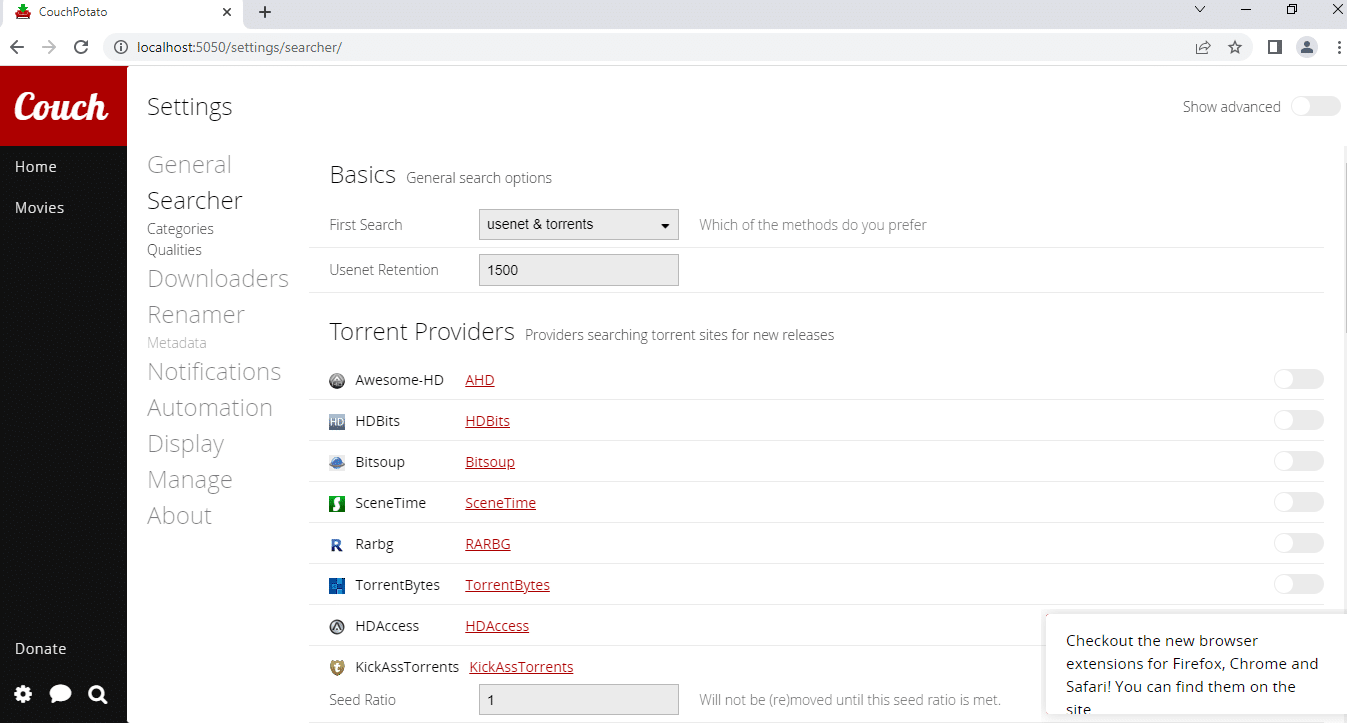
Adım VI: CouchPotato Web Uzantısını Kurun
CouchPotato uygulamasına bir uzantı eklemek isterseniz, aşağıdaki adımları izleyin. CouchPotato eklentisinin nasıl kurulacağına dair detaylı süreç aşağıda açıklanmıştır.
1. CouchPotato uygulamasının uzantısını Google Chrome'unuza yüklemek için Google Web Mağazası resmi web sitesindeki Chrome'a Ekle düğmesini tıklayın.
Not: Google Chrome dışında başka bir web tarayıcısı kullanıyorsanız, ilgili web mağazasında uzantıyı aramanız gerekir.
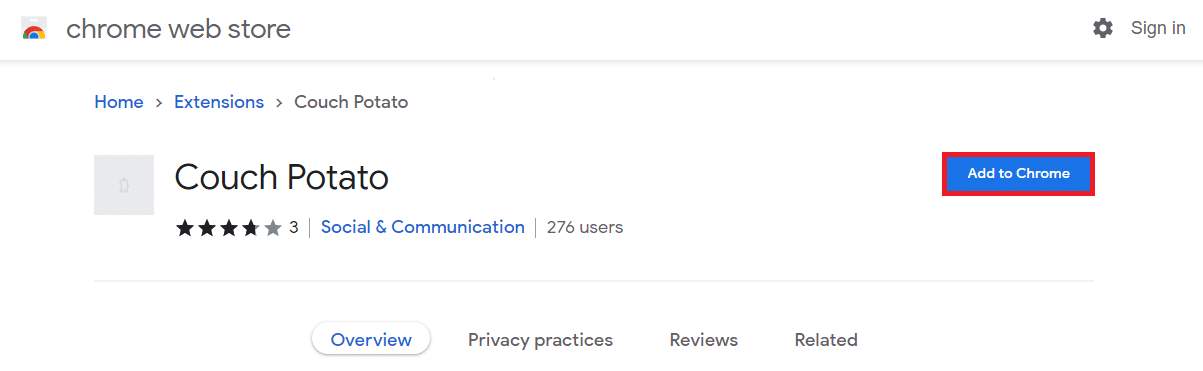
2. Uzantıyı Google Chrome'a yüklemek için bildirim penceresindeki Uzantı ekle düğmesini tıklayın.
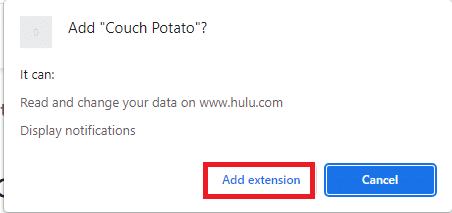
3. CouchPotato sayfasına geri dönün ve uzantıyı bağlamak için çubuktaki CouchPotato uzantı simgesine tıklayın.
4. Çevrimiçi sitelerden film indirmek için CouchPotato uygulamasının uzantısını yüklemek için ekrandaki komutları izleyin.
5. IMDb resmi web sitesini açın ve çubuğun üst kısmındaki eklenti düğmesine tıklayın, sağ taraftan uzantının panelini göreceksiniz.
6. Açılır menüyü kullanarak tam başlığı ve kaliteyi seçin ve filmi CouchPotato'da Arananlar listenize eklemek için Ekle düğmesine tıklayın.
Ayrıca Okuyun: Çevrimiçi Hintçe Film İzlemek İçin En İyi 20 Ücretsiz Site (2022)
Profesyonel İpuçları: CouchPotato Önbelleği Nasıl Temizlenir
CouchPotato'yu daha uzun süre kullanıyorsanız ve daha hızlı çalışmasını sağlayacak tekniği öğrenmek istiyorsanız, bu bölümde açıklanan yöntemleri izleyin.
1. CouchPotato Önbellek Dosyalarını Temizle
Bu yöntem, PC'nizde depolanan tüm önbellek dosyalarını CouchPotato uygulamasından manuel olarak temizlemenizi sağlar.
1. Bilgisayarınızda Windows+E tuşlarına aynı anda basarak Windows Gezgini'ni başlatın.
2. Yerel Disk (C:) > Kullanıcılar > Lenov0 > AppData > Dolaşım > CouchPotato olarak konum yolunu izleyerek CouchPotato klasörüne gidin.
Not 1: Hesabınıza eklenen kullanıcılar listesinden Lenov0 yerine PC'nizin kullanıcı adını seçin.
Not 2: AppData klasörünü bulamıyorsanız, klasörün üst kısmındaki Görünüm sekmesinde Gizli öğeler seçeneğinin yanındaki kutuyu işaretleyin.
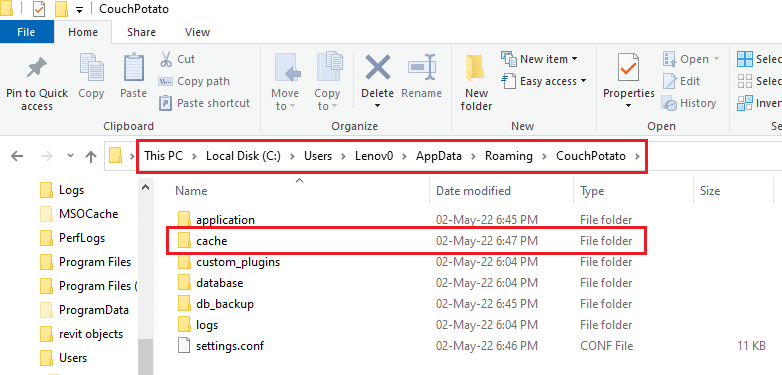
3. Klasör önbelleğini açın ve Ctrl+ A tuşlarına basarak önbellek dosyalarını temizlemek için klasördeki tüm dosyaları silin ve ardından Sil tuşuna basın.
2. Yürütülebilir CouchPotato Dosyasını Sonlandır
Uygulamayı baştan yüklemenize izin vermek için CouchPotato uygulamasının yürütülebilir dosyasını sonlandırmak isterseniz, bu yöntemi takip edebilirsiniz. Bu, CouchPotato uygulamanız için kimlik bilgilerini ayarlamanıza yardımcı olacak ve size yeni bir kullanıcı gibi davranacaktır.
1. Arama çubuğunda arayarak ve uygulama sonucuna tıklayarak Komut İstemi'ni açın.
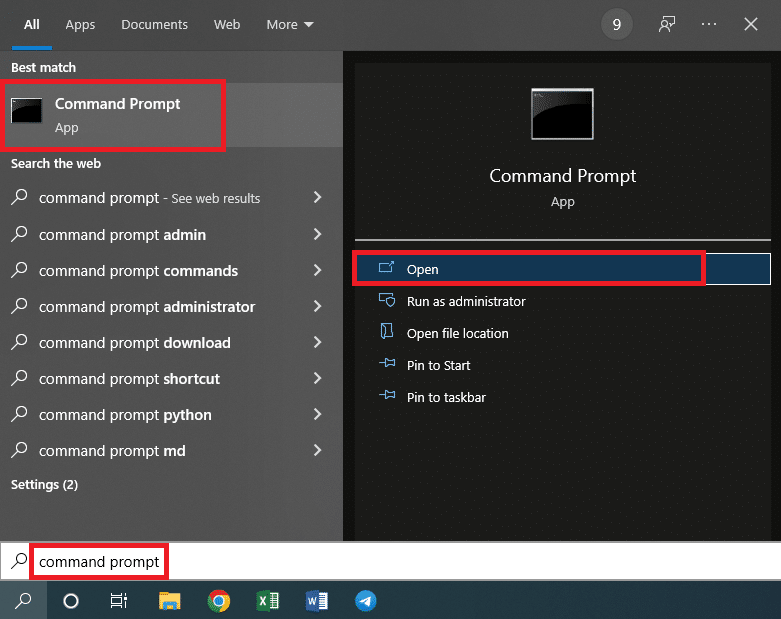
2. Aşağıda verilen komutu yazın ve komutu çalıştırmak için Enter tuşuna basın.
Taskkill /F /IM CouchPotato.exe
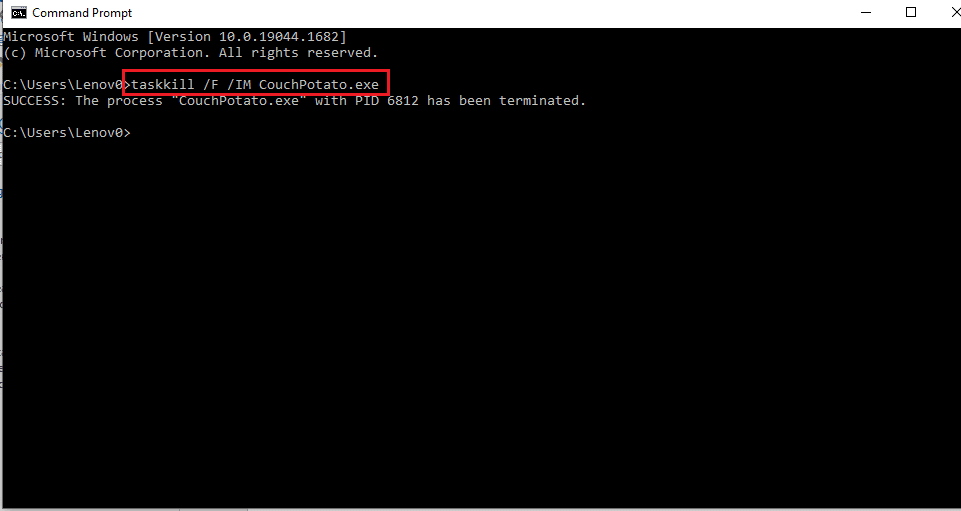
3. Yürütülebilir dosyayı CouchPotato resmi web sitesinden yeniden yükleyebilir ve ayrıntıları yeniden doldurabilirsiniz.
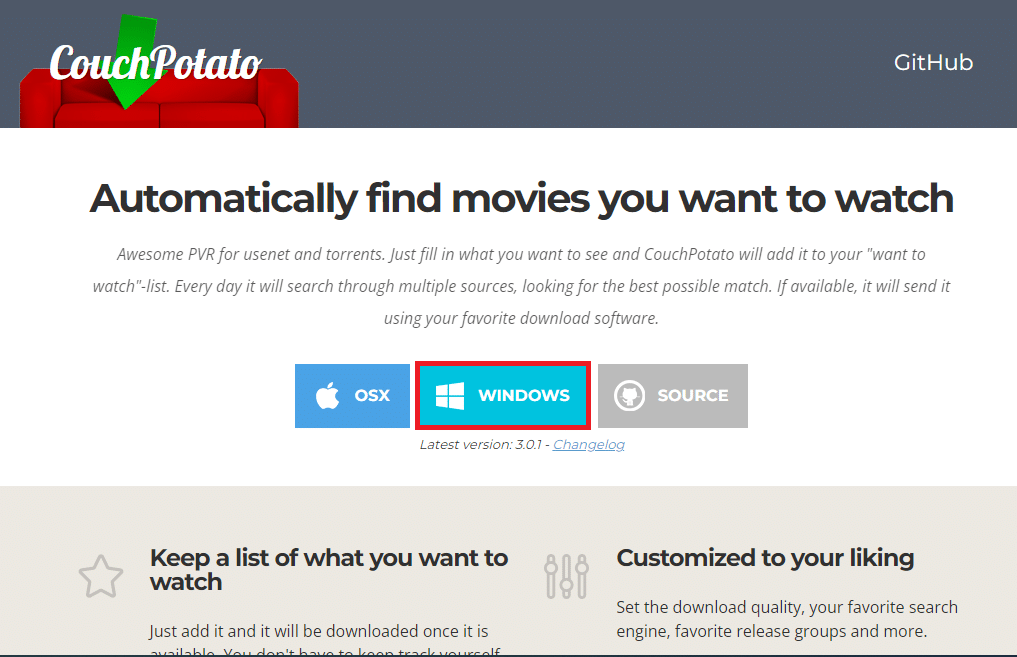
Önerilen:
- Chrome'da Shockwave Flash Çökmelerini Düzeltin
- PC için Hotstar Videoları Nasıl İndirilir
- John Wick Herhangi Bir Yerde Yayın Yapıyor mu?
- En İyi 7 En İyi Kodi Spor Eklentisi
Makale, CouchPotato nasıl kurulur ve CouchPotato nasıl kullanılır sorularına verilen yanıtların tartışıldığı CouchPotato öğreticisi için bir metin çözümüdür. Web tarayıcınızda CouchPotato uzantısını nasıl kullanacağınızı anlatan bir bölüm var. Bu makaleyi faydalı bulduysanız, lütfen aşağıdaki yorumlar bölümüne soru ve önerilerinizi bırakın.
